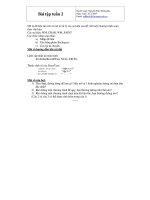Tài liệu Bài Giảng Môn Lập Trình Website ASP.Net part 6 pdf
Bạn đang xem bản rút gọn của tài liệu. Xem và tải ngay bản đầy đủ của tài liệu tại đây (1.54 MB, 11 trang )
Bài Giảng Môn Lập Trình Website ASP.Net
Biên sọan: Dương Thành Phết Trang 38
III. Một số điều khiển khác
1. Điều khiển Literal
Tương tự như điều khiển Label, điều khiển Literal cũng được sử dụng để hiển thị chuỗi
văn bản trên trang Web.
N
ếu muốn hiển thị một chuỗi văn bản trên trang Web, chúng ta có thể đánh nội dung
tr
ực tiếp vào trang Web mà không cần phải sử dụng điều khiển. Chỉ sử dụng các điều khiển
như Label, Literal để hiển thị khi cần thay đổi nội dung hiển thị ở phía server.
Điểm khác biệt chính giữa Label và Literal là khi hiển thị nội dung lên trang web (lúc thi
hành), điều khiển Literal không tạo thêm một tag Html nào cả, còn Label sẽ tạo ra một tag span
(được sử dụng để lập trình ở phía client).
Ví dụ:
Khi thi
ết kế.
Khi thi hành
Lệnh xử lý:
protected void Page_Load(object sender, EventArgs e)
{
Label1.Text=
"<b>Đây là chuỗi ký tự trong label</b>";
Literal1.Text =
"<i> Đây là chuỗi ký tự trong Literial</i>";
}
Chọn chức năng từ thực đơn View | Source trên Browser:
<span id="Label1" style="display:inline-block;width:417px;"><b>Đây là chuỗi ký tự trong
label</b></span><br />
<i> Đây là chuỗi ký tự trong Literial</i>
2. Điều khiển AdRotator
Điều khiển AdRotator được dùng để tạo ra các banner quảng cáo cho trang web, nó tự
độ
ng thay đổi các hình ảnh (đã được thiết lập trước) mỗi khi có yêu cầu, PostBack về server.
a. Thuộc tính
AdvertisementFile: Tên tập tin dữ liệu (dưới dạng xml) cho điều khiển. Dưới đây là cú
pháp của tập tin Advertisement (*.xml)
<Advertisements>
<Ad>
<ImageUrl>Đường dẫn đến tập tin hình ảnh</ImageUrl>
<NavigateUrl>Đường dẫn đến liên kết</NavigateUrl>
<AlternateText>Chu
ỗi văn bản được hiển thị như Tooltip</AlternateText>
<Keyword>Từ khóa dùng để lọc hình ảnh</Keyword>
Bài Giảng Môn Lập Trình Website ASP.Net
Biên sọan: Dương Thành Phết Trang 39
<Impressions>Tần suất hiển thị của hình ảnh</Impressions>
</Ad>
</Advertisements>
Lưu ý: Phải nhập đúng các giá trị trong tag như mẫu trên. Các giá trị trong tag có phân biệt chữ
Hoa chữ thường. Trong đó
ImageUrl: Đường dẫn đến một tập tin hình ảnh
NavigateUrl: Đường dẫn đến trang web sẽ được liên kết đến khi người dùng nhấn vào
hình
ảnh đang hiển thị.
AlternateText: Giá trị này sẽ được hiển thị nếu như đường dẫn đến tập tin hình ảnh
(qua thu
ộc tính NavigateUrl) không tồn tại. Đối với một số trình duyệt, tham số này được
hi
ển thị như ToolTip của hình quảng cáo.
Keyword: Được dùng để phân loại các quảng cáo. Thông qua giá trị này, ta có thể lọc
các qu
ảng cáo theo một điều kiện nào đó.
Impressions: Tham số này quyết định tầng suất hiển thị của hình ảnh. Giá trị này càng
l
ớn, khả năng hiển thị càng nhiều.
KeywordFilter: Được dùng để chọn lọc và hiển thị những hình quảng cáo có giá trị của
tham s
ố Keyword = giá trị của tham số này.
Giá tr
ị của tham số này mặc định không được thiết lập Hiển thị tất cả những hình có
trong t
ập tin XML. Trong trường hợp nếu không có hình nào có giá trị Keyword bằng giá trị
của thuộc tính này, sẽ không có hình nào được hiển thị.
Target: Qui định cửa sổ hiển thị trang liên kết
_blank: Trang liên kết sẽ được mở ở một cửa sổ mới.
_self: Trang liên kết sẽ được mở ở chính cửa sổ chứa điều khiển.
_parent: Trang liên kết sẽ được mở ở cửa sổ cha.
b. Sự kiện
AdCreated: Xảy ra khi điều khiển tạo ra các quảng cáo.
Ví dụ: Tạo Website Quangcao (Tạo Quảng cáo sử dụng điều khiển AdRotator)
Bước 1. Thiết kế giao diện
Bước 2. Tạo tập tin dữ liệu: Quangcao.xml
o Sử dụng chức năng Add New Item… từ thực đơn ngữ cảnh
o Chọn XML File trong hộp thoại Add New Item
Bài Giảng Môn Lập Trình Website ASP.Net
Biên sọan: Dương Thành Phết Trang 40
o Nhập vào cú pháp qui định cho tập tin Quangcao.xml (theo cú pháp của tập tin
Advertisement)
<?xml version="1.0" encoding="utf-8" ?>
<Advertisements>
<Ad>
<ImageUrl>Pictures\Baihatviet.gif</ImageUrl>
<NavigateUrl></NavigateUrl>
<AlternateText>Web Nh
ạc bài hát
vi
ệt</AlternateText>
<Keyword>Music</Keyword>
<Impressions>10</Impressions>
</Ad>
<Advertisements>
o
Chuyển màn hình qua trang Data, nhập liệu trực tiếp trên màn hình này
Click phải màn hình đang code chọn View Data Grid
Nhập thêm các liên kết quảng cáo sau:
Bài Giảng Môn Lập Trình Website ASP.Net
Biên sọan: Dương Thành Phết Trang 41
Bước 3. Thiết lập thuộc tính cho điều khiển adQuangcao
o AdvertisementFile: Quangcao.xml
o Target: _blank (Khi nhấn vào sẽ hiển thị liên kết ở cửa sổ mới.)
o KeywordFilter: Không thiết lập (Hiển thị tất cả các hình ảnh)
Bước 4. Thi hành ứng dụng
3. Điều khiển Calendar
Một điều chắc chắn rằng điều khiển Calendar đã quá quen thuộc với các bạn lập trình
ứng dụng trên windows, nó có giao diện trực quan, vì vậy, người dùng có thể chọn ngày dễ
dàng.
a. Thuộc tính
DayHeaderStyle: Qui định hình thức hiển thị tiêu đề của các ngày trong tuần
DayStyle: Qui định hình thức hiển thị của các ngày trong điều khiển.
NextPrevStyle: Qui định hình thức hiển thị của tháng trước/sau của tháng đang được
ch
ọn.
SeleltedDayStyle: Qui định hình thức hiển thị của ngày đang được chọn.
SeleltedDate: Giá trị ngày được chọn trên điều khiển
TitleStyle: Qui định hình thức hiển thị dòng tiêu đề của tháng được chọn
TodayDayStyle: Qui định hình thức hiển thị của ngày hiện hành (trên server).
WeekendDayStyle: Qui định hình thức hiển thị của các ngày cuối tuần (thứ 7, chủ nhật)
OtherMonthDayStyle: Qui định hình thức hiển thị của các ngày không nằm trong tháng
hi
ện hành.
b. Sự kiện
SelectionChanged: Sự kiện này xảy ra khi bạn chọn một ngày khác với giá trị ngày đang
đượ
c chọn hiện hành
VisibleMonthChanged: Xự kiện này xảy ra khi bạn chọn tháng khác với tháng hiện hành
Ví dụ: Tạo trang Calendard
Bước 1: Tạo Calendard vào trang
Bài Giảng Môn Lập Trình Website ASP.Net
Biên sọan: Dương Thành Phết Trang 42
Bước 2: Chọn Auto Format (Chọn mẫu định dạng)
Khi thiết kế
Xử lý sự kiện:
protected void Page_Load(object sender, EventArgs e) {
lbNgay.Text = "Hôm nay ngày " + DateTime.Today.ToString ("dd/MM/yyyy");
}
protected void Calendar1_SelectionChanged1(object sender, EventArgs e) {
lbThongbao.Text ="B
ạn đang chọn " + Calendar1.SelectedDate.ToString("dd/MM/yyyy");
}